Ebben a tutorialban megtanulod, hogyan lehet valósághű kárt szimulálni egy motorházon az Adobe After Effects segítségével. A CC Split hatást fogjuk használni az autóbaleset ütközésének vizuális megjelenítéséhez. Ez a lépés kulcsfontosságú annak érdekében, hogy az ütközés dinamikáját és drámai hatását hangsúlyozzuk. Az eljárás egyszerű és néhány lépésben végrehajtható - még akkor is, ha kezdő vagy az After Effects használatában. Lássuk hát, hogy hogyan induljunk.
Legfontosabb megállapítások
- Létrehozol egy külön motorháztető-pozíciót egy meglévő autókompozícióból.
- Egy maszk segítségével kivágod a motorháztetőt és hozzáadod a képfagyás hatását.
- A CC Split hatás lehetővé teszi a motorháztető realisztikus deformálását az ütközés közben.
- Színhelyesbítések segítenek abban, hogy az egész jelenet vizuálisan vonzó legyen.
Lépésről lépésre útmutató
Első lépésként nyisd meg az előre létrehozott autókompozíciót, amely ábrázolja az egész balesetet.
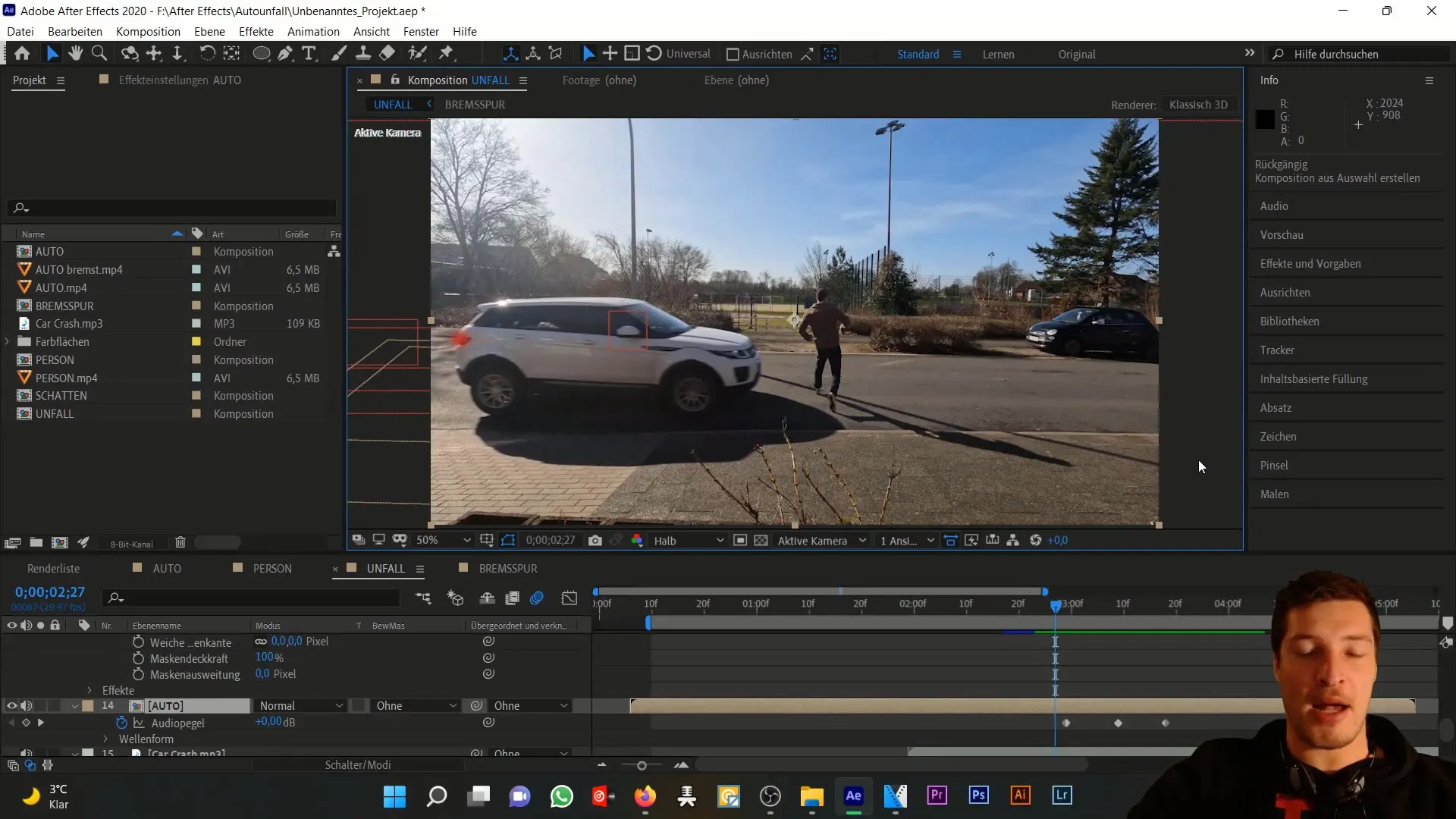
Szükségünk van egy új kompozícióra a motorháztető számára, ezért húzd át a meglévő autókompozíciót egy új kompozíció ablakba. Nevezd el ezt a kompozíciót "Motorháztető" néven.
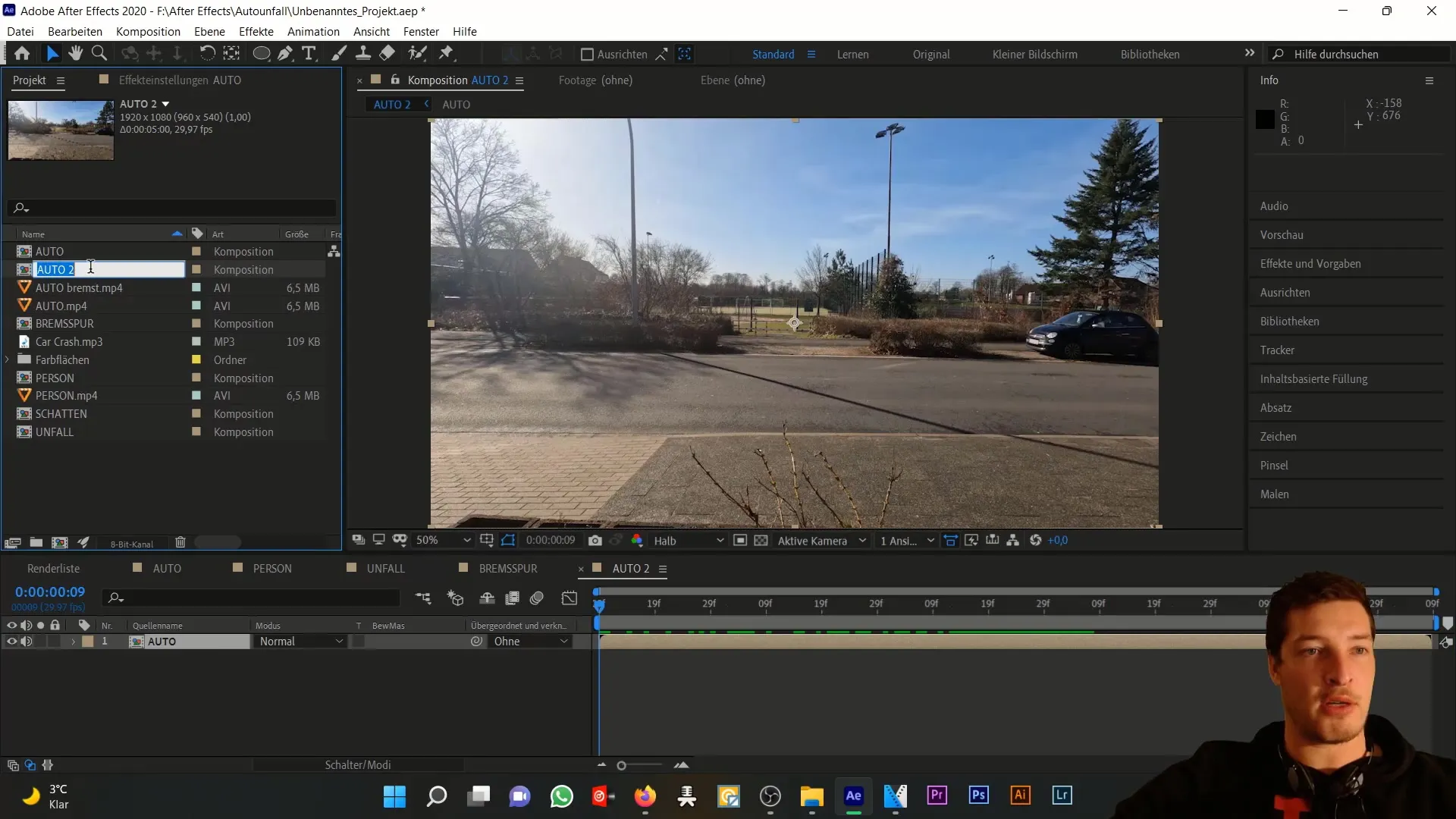
Ezután hozzáadjuk a motorháztető pozícióját a teljes projektünkhöz, a meglévő autókompozíció fölé helyezve. Ügyelj arra, hogy időben megfelelően igazodjanak egymáshoz, hogy mindkét elem szinkronban jelenjen meg.
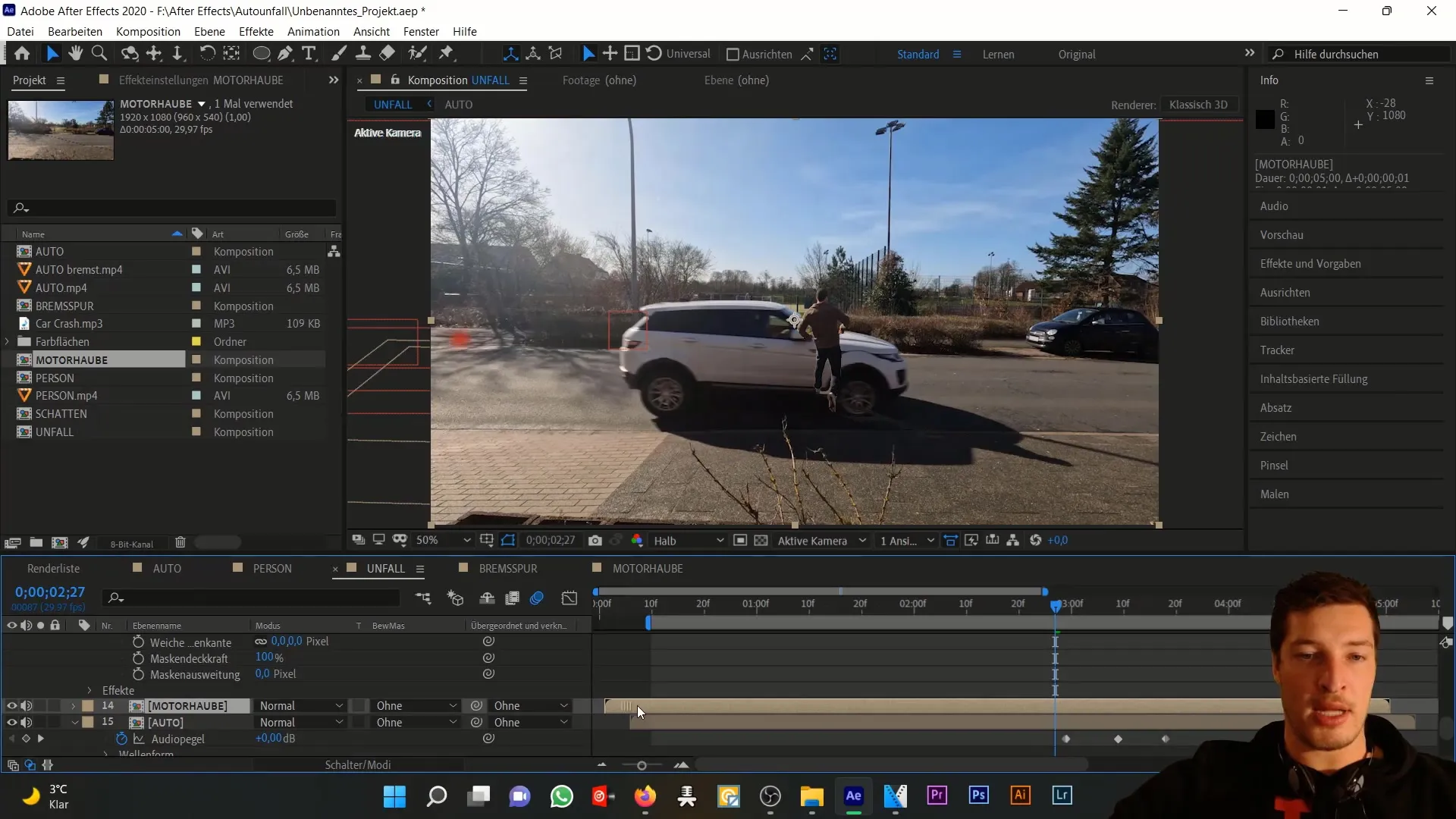
Most fontos a motorháztető képkockájának befagyaszása. Ehhez jobb gombbal kattints az autókompozícióra, majd válaszd a "Képfagyás" lehetőséget. Ez meg fogja őrizni a motorháztető aktuális állapotát.
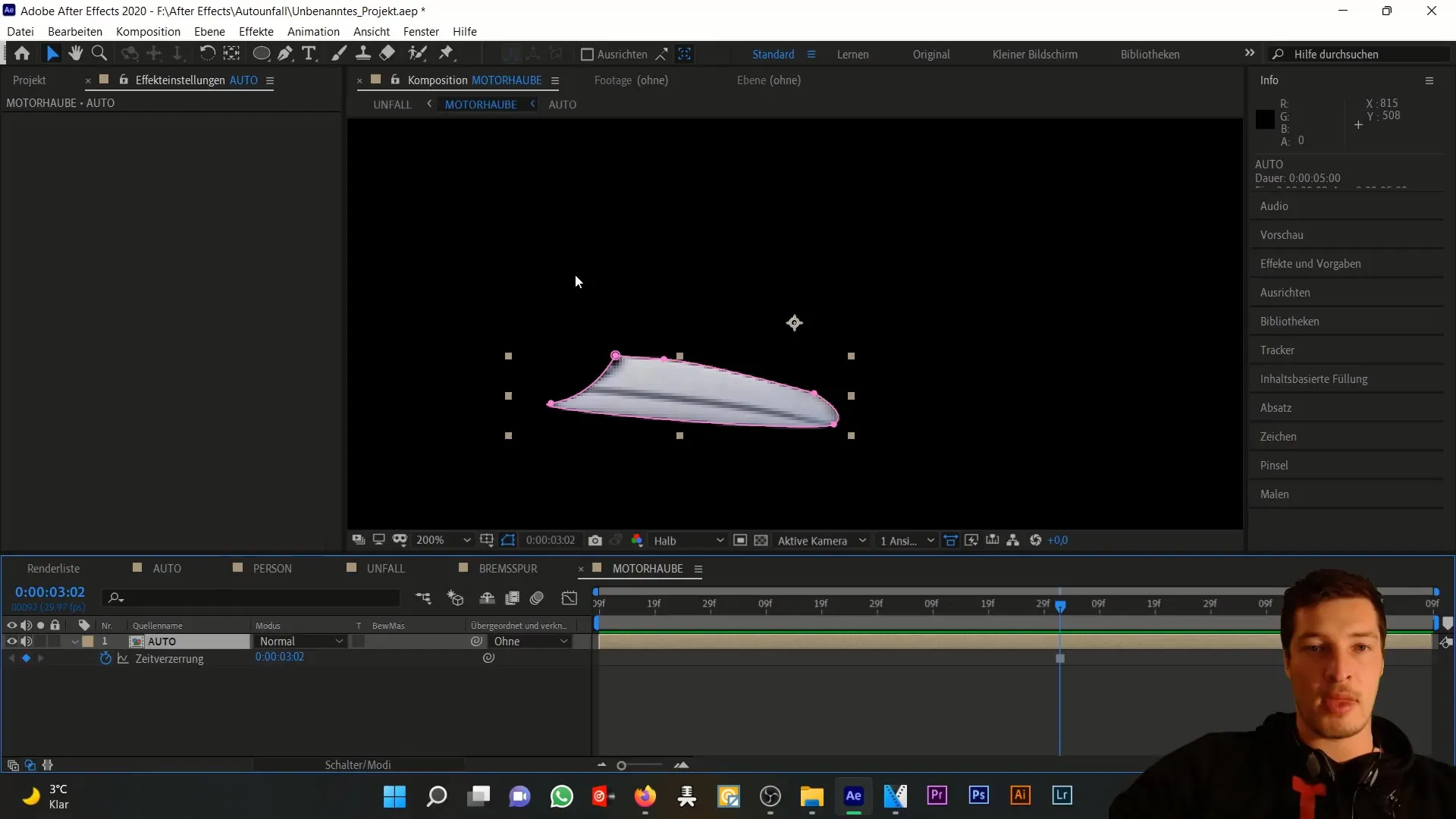
Az élethű kár érdekében hozzáadunk egy sötét színű felületet a motorháztető mögé. Készíts egy új színfelületet és válassz sötét szürke árnyalatot. Helyezd el ezt a felületet a motorháztető alá.
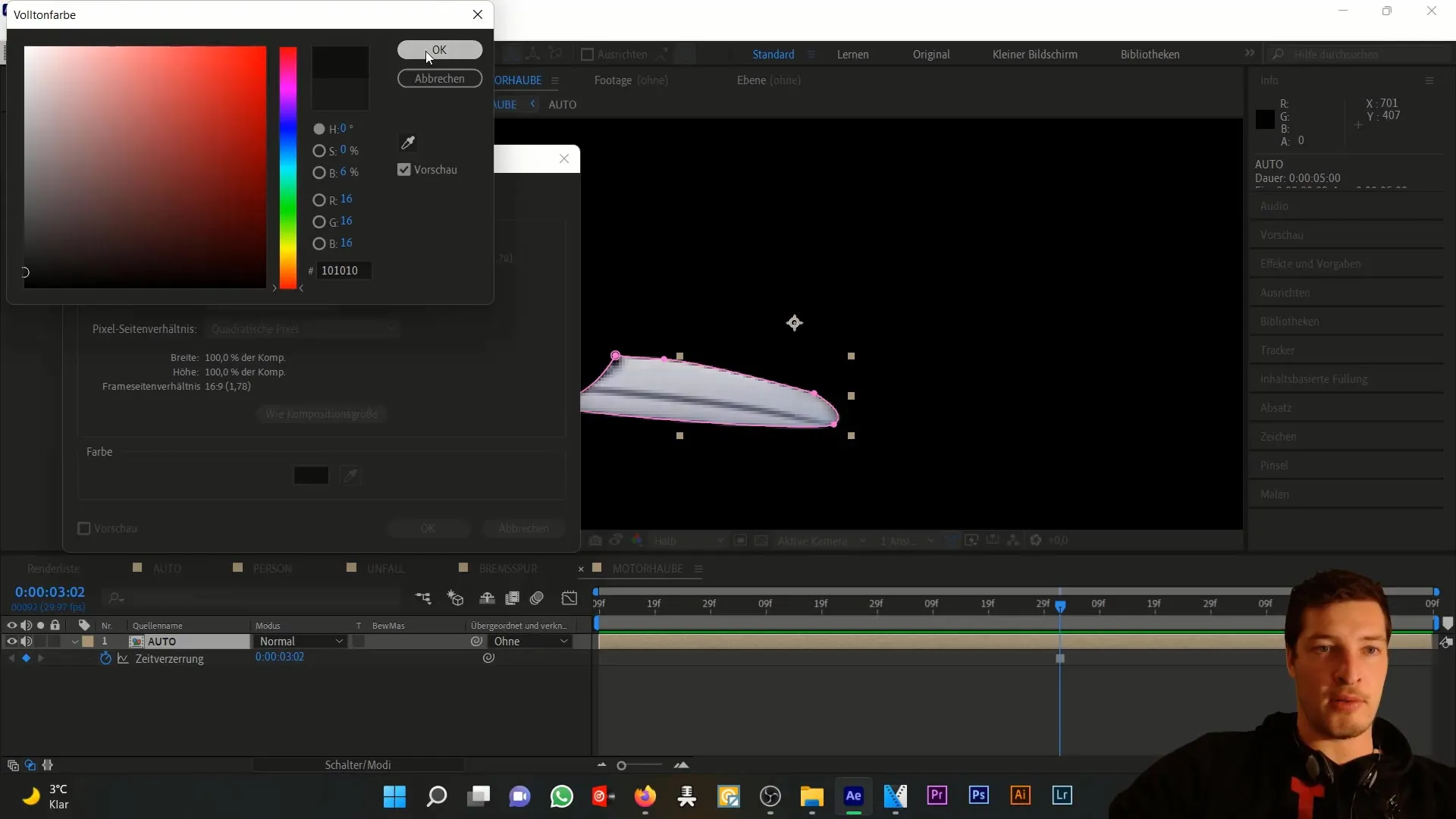
Ezután duplikáld az autókompozíciót Ctrl + D segítségével, és a színfelületnél a "Alpha Scale Mode" opcióban válaszd a "Auto" lehetőséget. Ez biztosítja, hogy a motorháztető helyesen jelenjen meg, miközben a háttér rejtve marad.
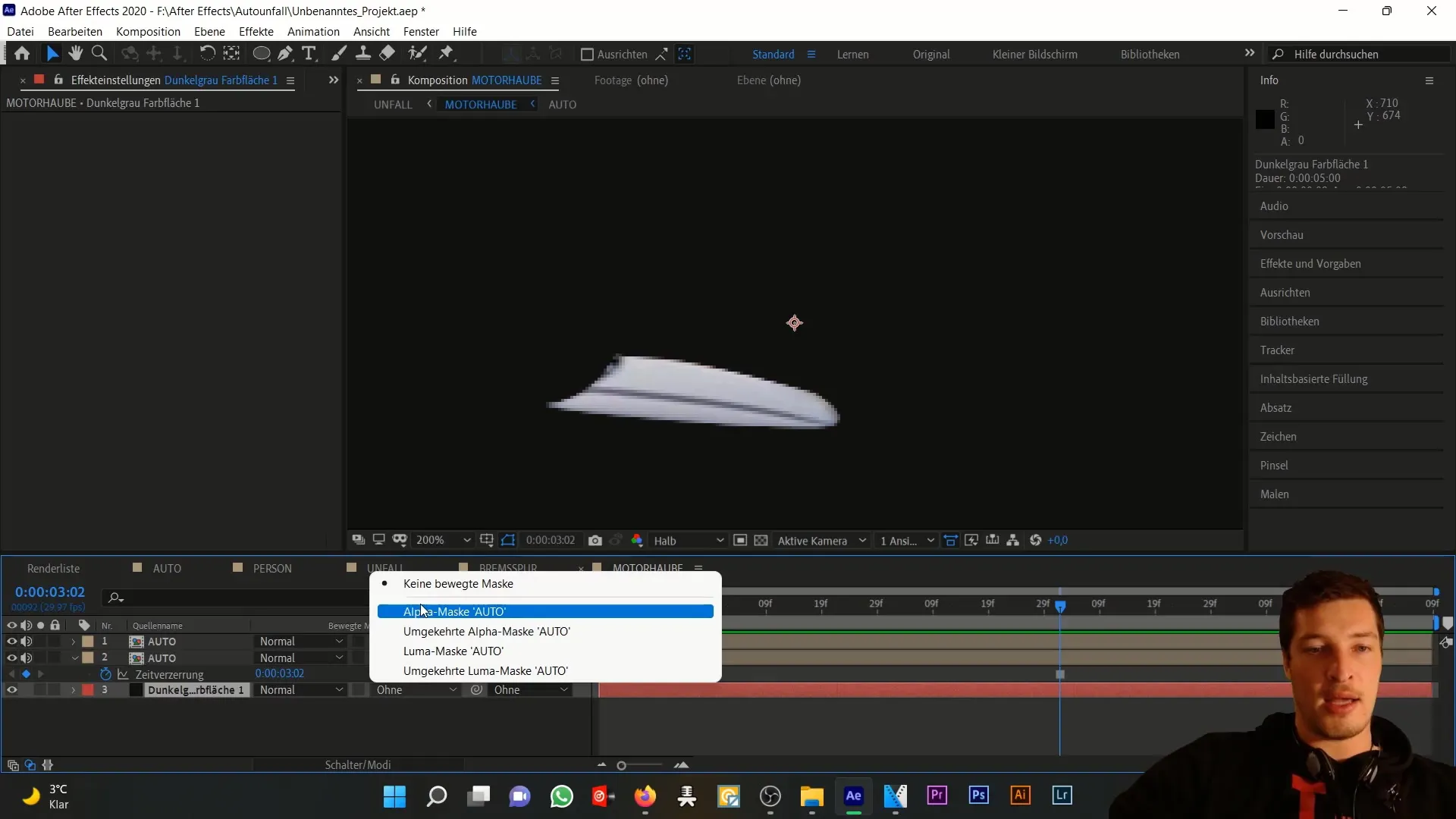
Most következik a döntő lépés - a CC Split hatás. Válaszd ki a felső autókompozíciót, menj az "Effektek" menübe, majd a "Vérvonal" alatt válassz "CC Split" hatást. Itt két pontot helyezhetsz el a motorháztető deformálásának meghatározásához.
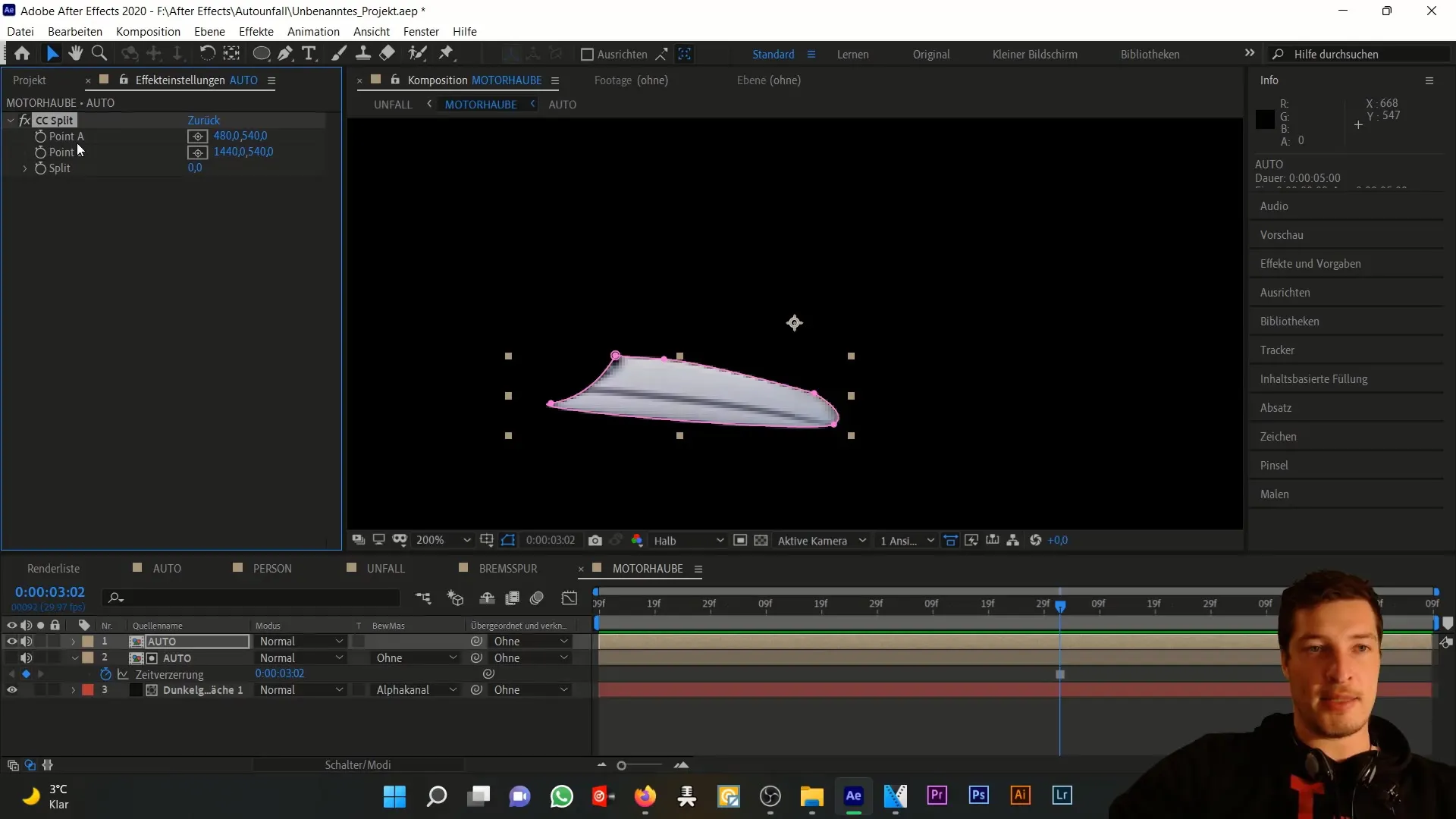
Helyezd el a pontokat a Split hatás bal és jobb alsó részén, attól függően, hogy hogyan képzeled el a motorháztető deformálódását. Állítsd be az effektus mértékét az általad kívánt vizuális hatás eléréséhez.
Az animáció létrehozásához meg kell határoznunk, mikor legyen aktiválva a Split hatás. Javaslom, hogy azt tegyük meg az autó a motorháztetőre való ütközésekor, és animáld a megfelelő keyframe-eket.
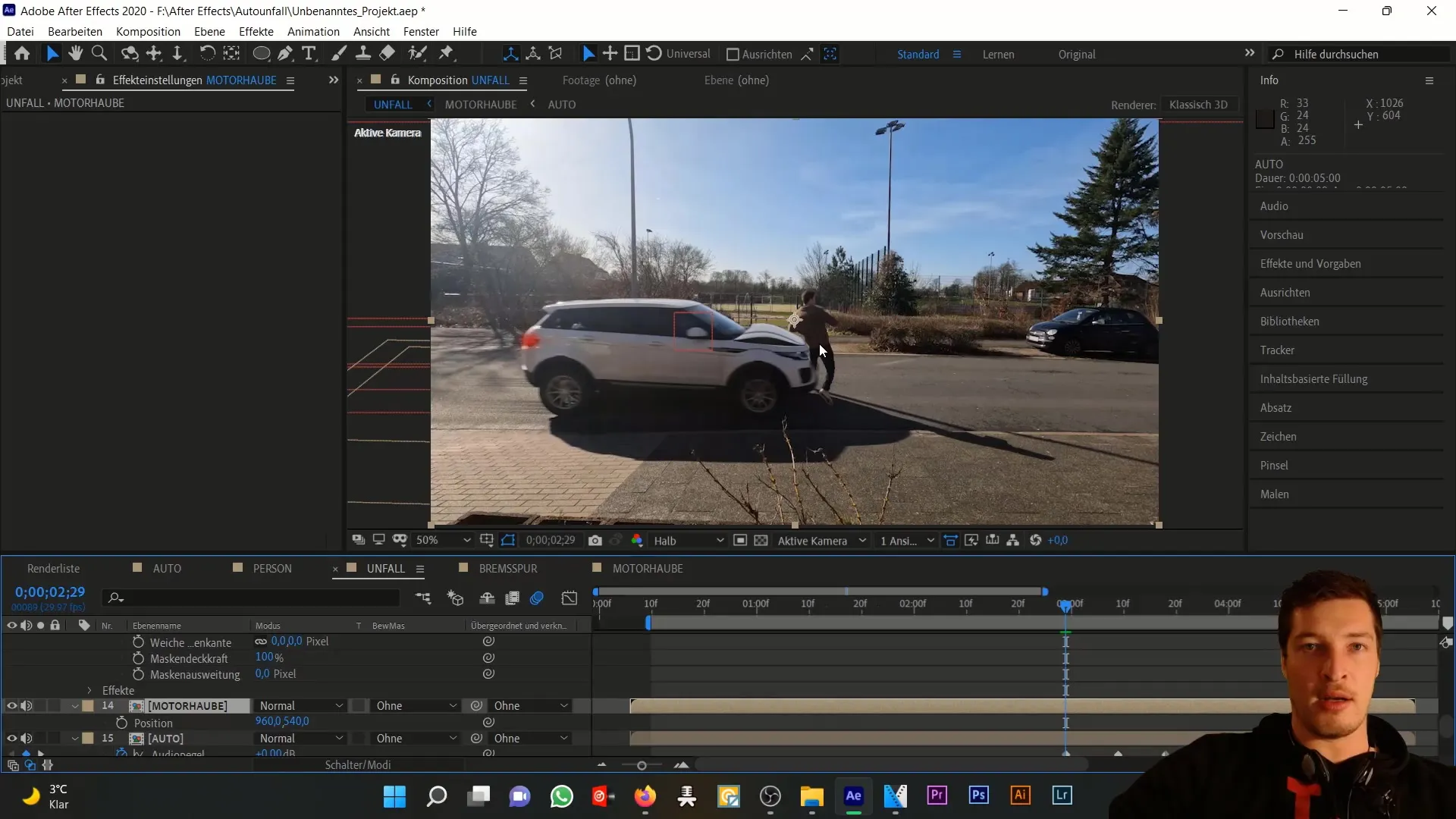
Kezdetben a Split hatás értékét nulla értékre állítjuk, majd körülbelül három-négy képkockányira emeljük; itt állítsd be az értéket kb. 25-re. Ez teszi a beállítást folyamatosan animálttá több képkocka mentén.
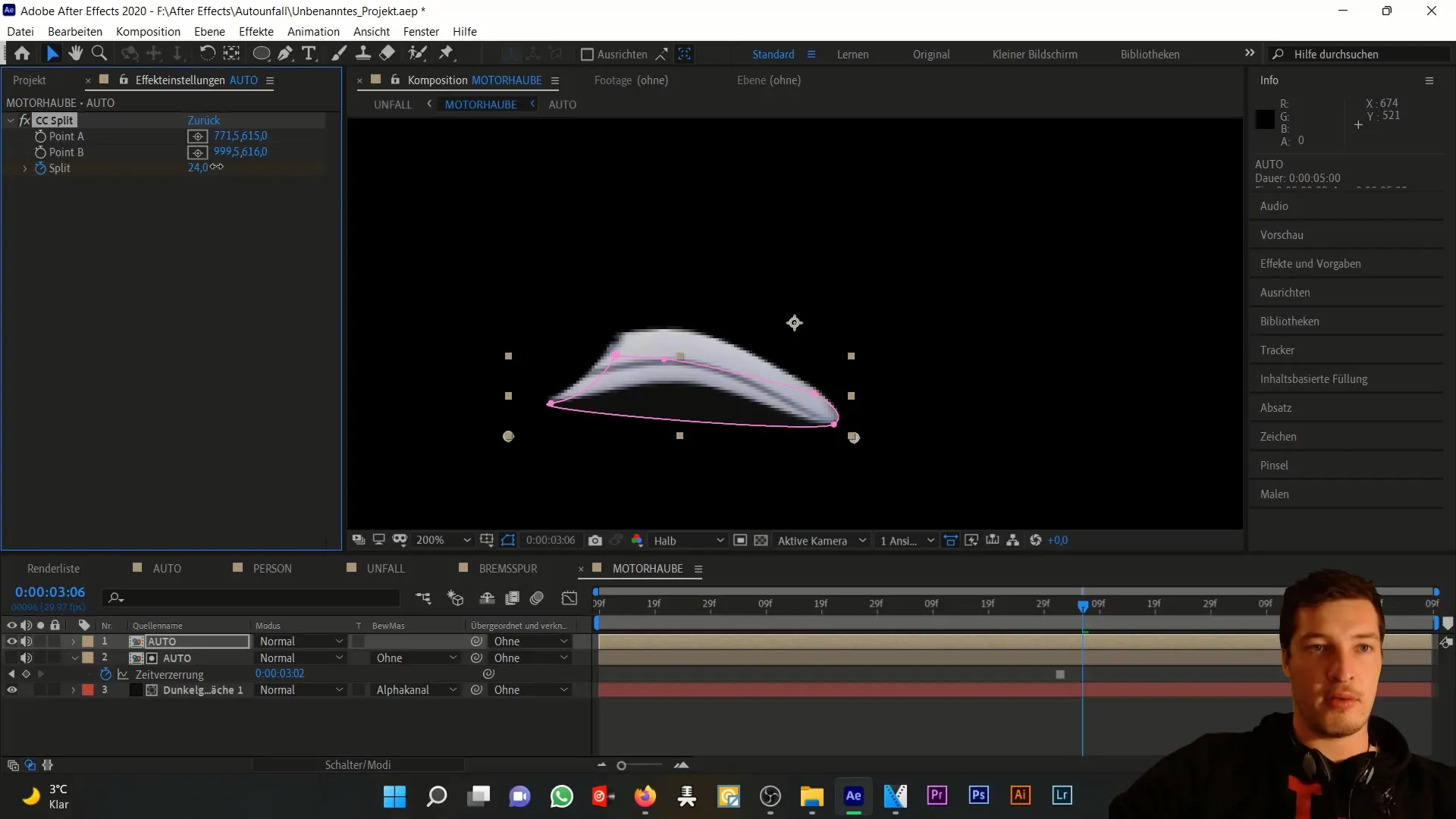
Most fontos a motorháztető pozíciójának beállítása, hogy megfelelő időben landoljon az ütközés során. Ezt a Null objektum rétegén keresztül állíthatod be. Finoman igazítsd a motorháztető pozícióját, miközben aktiválod a keyframe-eket.
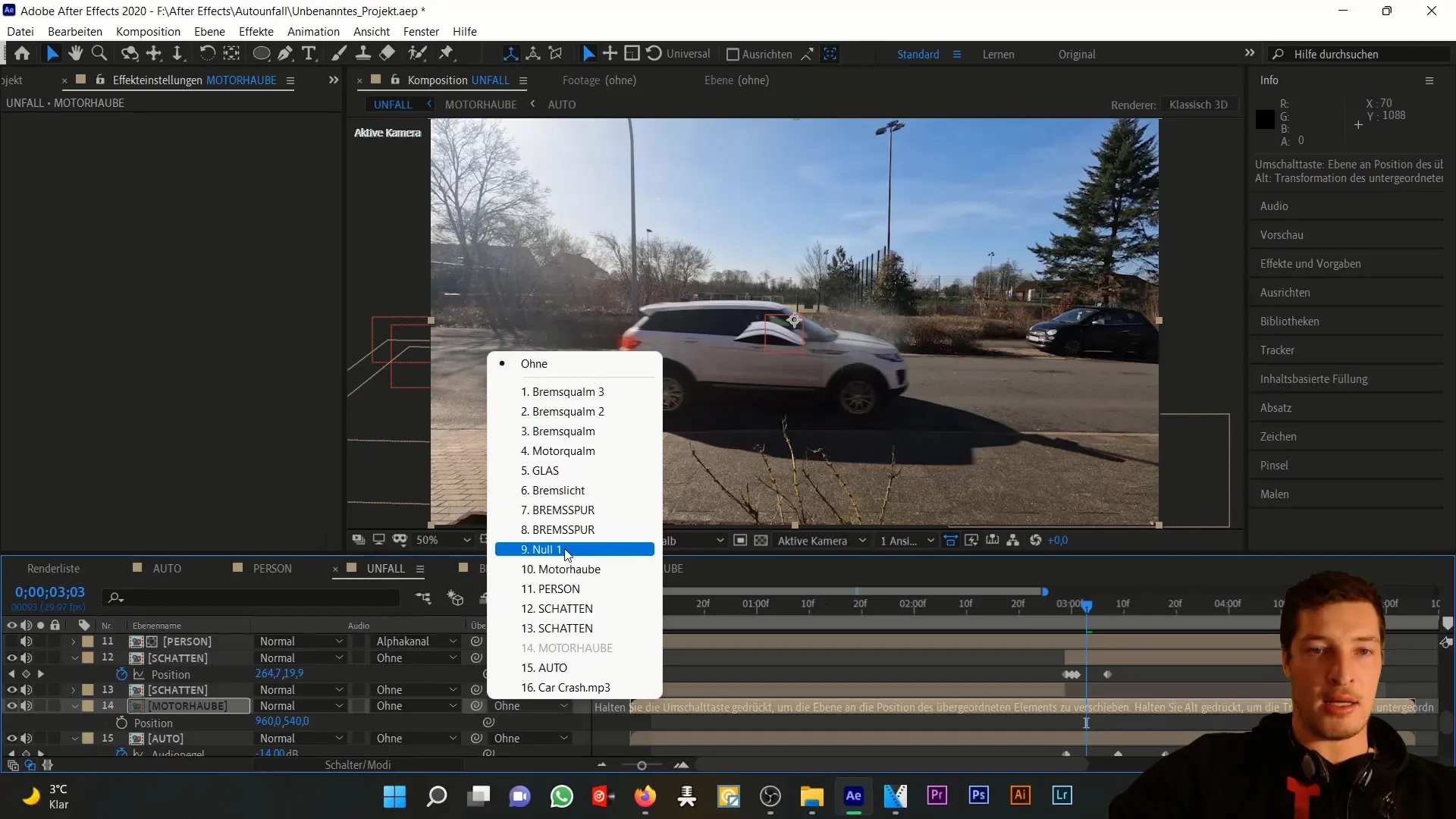
A motorháztető idővel animálódik. Fontos, hogy a motorháztető megjelenjen az ütközés pillanatában, és ne előtte látható legyen.
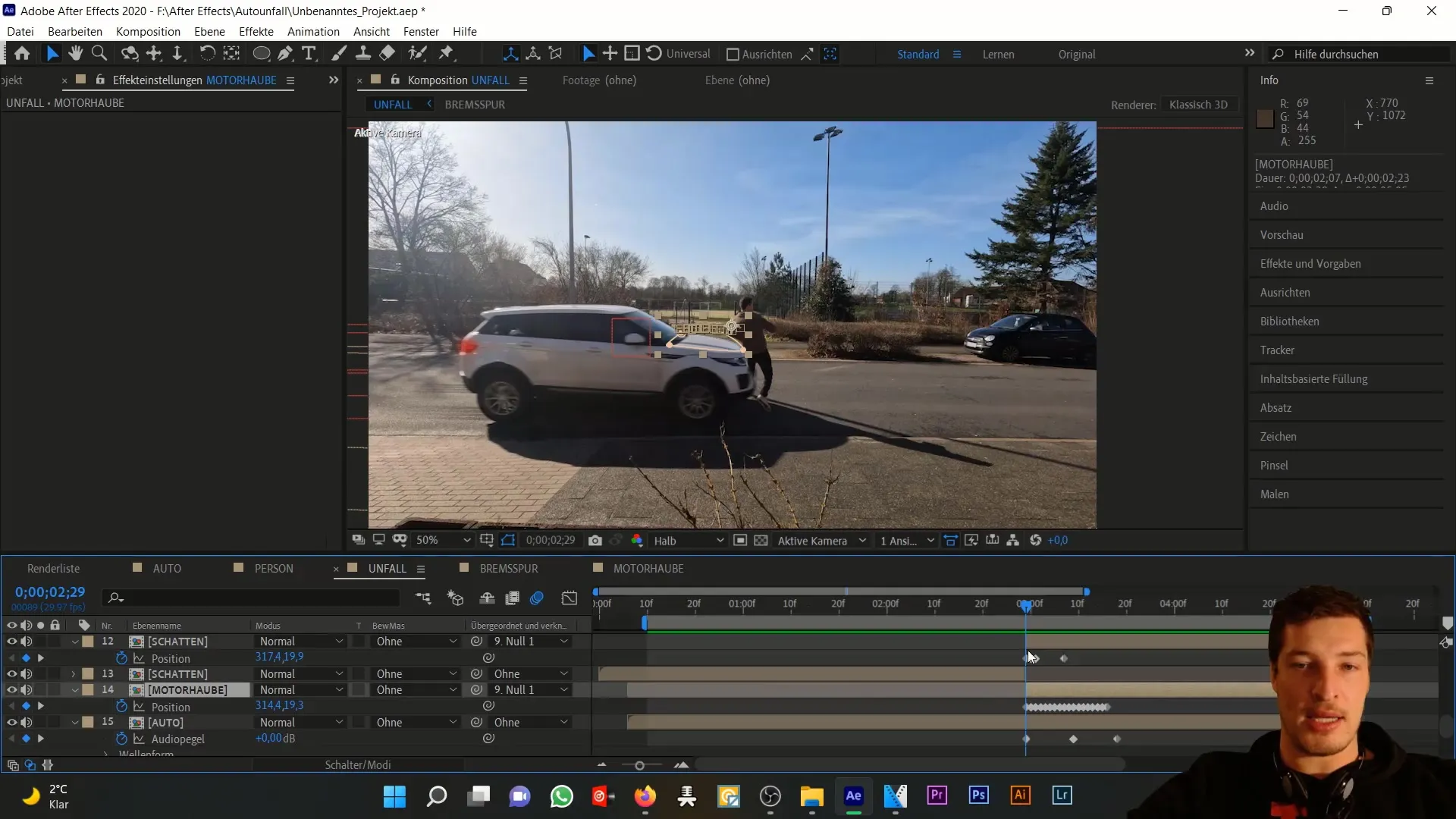
Most tekintsük meg az egész kompozíciót. Ügyelj arra, hogy az animálás során a motorháztető valóban túlélje az ütközést és ennek megfelelően felfelé hajoljon.

Miután az animáció most jól néz ki, egy új beállítási réteget adunk az egész kompozícióhoz. Itt színhelyesbítéseket végezhetsz. Egy javaslat az, hogy növeld a kép kontrasztját.
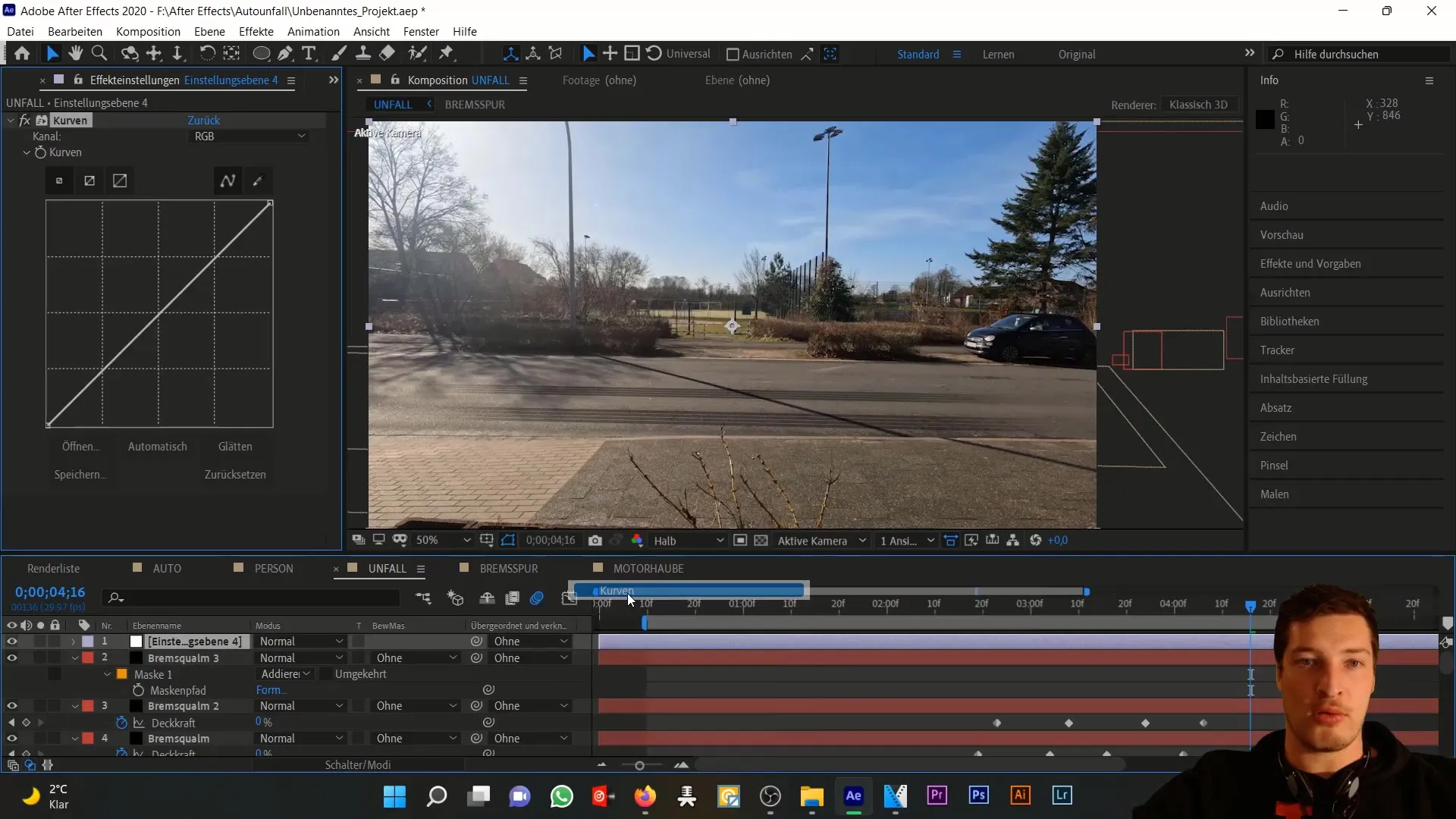
Hogy őszi hangulatot kölcsönözz a jelenetnek, állítsd le a specifikus színkanálokat. Ez különleges vizuális vonzerőt ad a kompozíciónak.
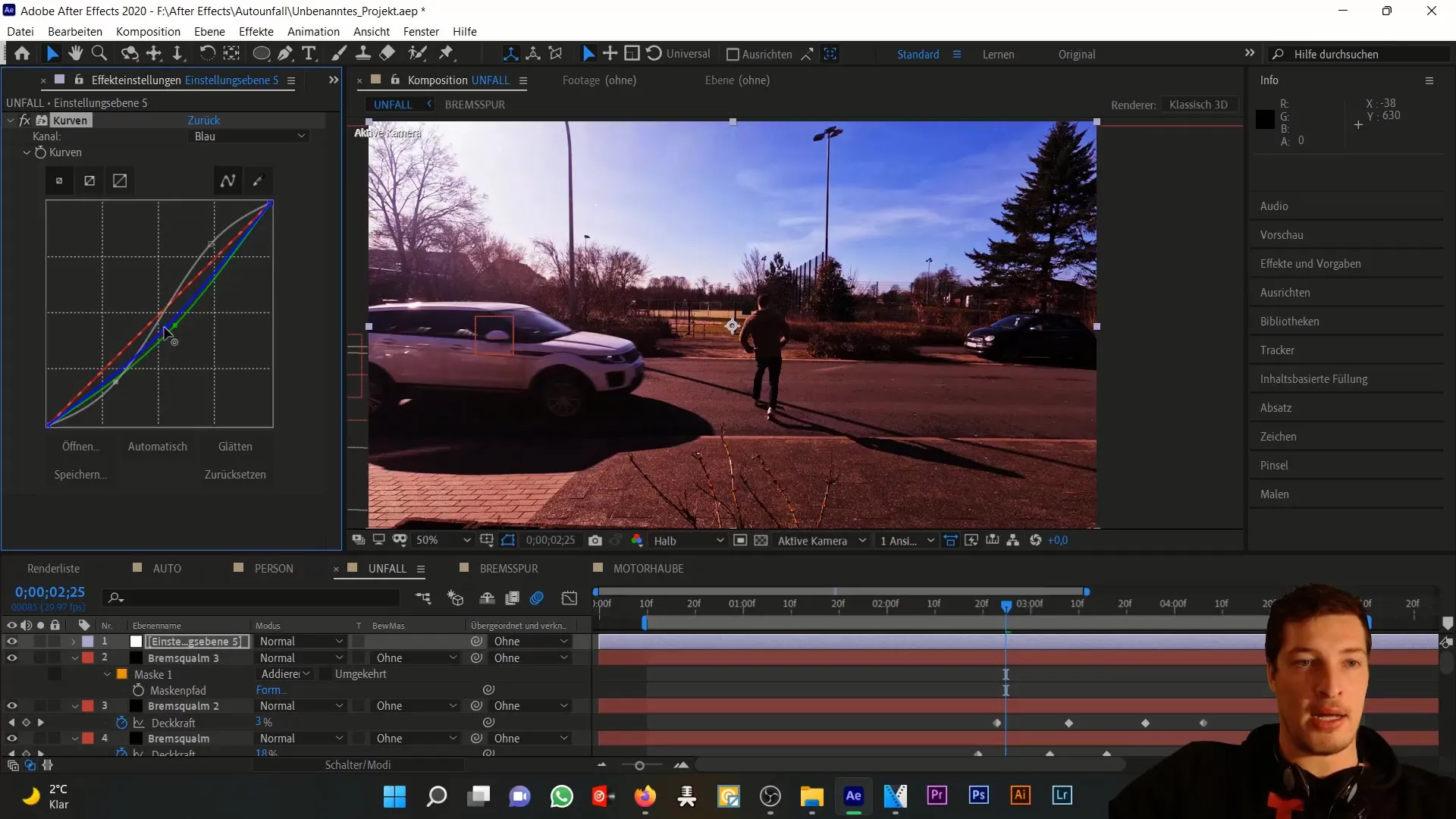
Most létrehoztál egy valósághű szimulációt a motorháztetőn található sebzésről, amely látványosan megjeleníti egy baleset ütközését. Ha ezeket az összes lépést követed, képes leszel az animációidat az After Effects-ben a következő szintre vinni.
Összefoglalás
Ebben a útmutatóban megtanultad, hogyan tudsz a Kreatívitás és Technika segítségével a After Effects-ben kárt okozni a motorháztetőn. Lenyűgöző látni, hogy mennyit lehet elérni néhány lépéssel és a megfelelő hatással. Jó szórakozást az kísérletezéshez és az animációs technikák fejlesztéséhez!
Gyakran Ismételt Kérdések
Hogyan adhatok hozzá egy új összetételt az After Effects-hez?Hozz létre egy új kompozíciót a meglévő kompozíció behúzásával az Összetétel ablakba.
Hogyan adhatok hozzá egy hatást az After Effects-hez?Válaszd ki a Rétegedet, menj az „Effektek” menübe, majd válaszd ki a kívánt hatást.
Mi az a CC Split hatás és hogyan működik?A CC Split hatás szakítja vagy deformálja a képet, oly módon, hogy két pontra teszel, ahol a kép szétnyílik.
Hogyan tudok színkorrekciót végezni az After Effects-ben?Hozz létre egy beállítási réteget, és alkalmazd a Húzó-görbéket, hogy a színeket és a kontrasztot beállítsd.
Hogyan készíthetek animációkat az After Effects-ben?Aktiváld a stoppert az Effekt vagy a Pozíció mellett, hogy Keyframe-eket állíts be az animációhoz.


